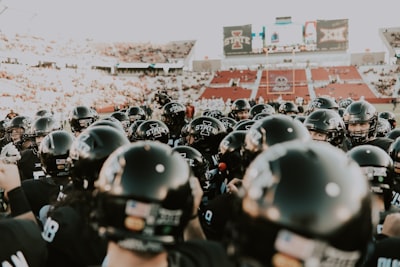كيفية تغيير اللغة في جهاز الآيفون الخاص بك
2025-07-04 15:33:10
يعد تغيير اللغة في جهاز الآيفون عملية بسيطة يمكن تنفيذها في بضع خطوات. سواء كنت ترغب في تغيير اللغة الأساسية للجهاز أو إضافة لغات أخرى للوحة المفاتيح، فإن نظام iOS يوفر خيارات مرنة تتيح لك تخصيص تجربتك حسب احتياجاتك. في هذا المقال، سنرشدك عبر الخطوات التفصيلية لتغيير اللغة في جهاز الآيفون الخاص بك.

خطوات تغيير اللغة الأساسية في الآيفون
- افتح تطبيق الإعدادات (Settings): انقر على أيقونة التطبيق التي تحتوي على رمز الترس.
- انتقل إلى “عام” (General): قم بالتمرير لأسفل واختر هذا الخيار من القائمة.
- اختر “اللغة والمنطقة” (Language & Region): ستجد هذا الخيار ضمن قائمة الإعدادات العامة.
- انقر على “لغة الآيفون” (iPhone Language): هنا ستظهر قائمة باللغات المتاحة.
- اختر اللغة المفضلة: حدد اللغة التي ترغب في استخدامها ثم اضغط على “تم” (Done) لتأكيد التغيير.
- أعد تشغيل الجهاز إذا لزم الأمر: في بعض الأحيان، قد يطلب منك النظام إعادة التشغيل لتطبيق التغييرات.
كيفية إضافة لغة جديدة للوحة المفاتيح
إذا كنت ترغب في الكتابة بلغات متعددة دون تغيير اللغة الأساسية للجهاز، يمكنك إضافة لغات إضافية للوحة المفاتيح باتباع الخطوات التالية:

- اذهب إلى الإعدادات (Settings) ثم اختر “عام” (General).
- اضغط على “لوحة المفاتيح” (Keyboard) ثم انقر على “لوحات المفاتيح” (Keyboards).
- اختر “إضافة لوحة مفاتيح جديدة” (Add New Keyboard) وحدد اللغة التي تريد إضافتها.
- قم بالتبديل بين اللغات أثناء الكتابة: عند فتح لوحة المفاتيح، اضغط مطولاً على أيقونة الكرة الأرضية لاختيار اللغة المطلوبة.
نصائح إضافية
- إذا كنت تستخدم تطبيقات محددة بلغات مختلفة، يمكنك ضبط اللغة لكل تطبيق على حدة من خلال إعدادات الجهاز.
- تأكد من تحديث نظام iOS لديك للحصول على دعم أفضل للغات المضافة.
- يمكنك حذف اللغات غير المستخدمة من لوحة المفاتيح في أي وقت لتبسيط تجربة الكتابة.
باتباع هذه الخطوات، يمكنك بسهولة تغيير اللغة في جهاز الآيفون الخاص بك أو إضافة لغات متعددة للوحة المفاتيح لتحسين تجربة الاستخدام. سواء كنت مسافرًا أو متعدد اللغات، فإن هذه الميزة توفر مرونة كبيرة في التعامل مع جهازك.
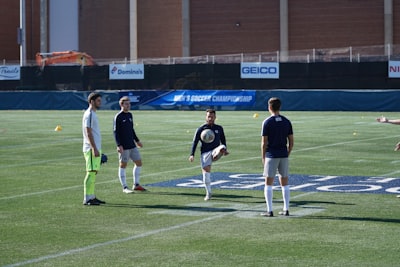
يعد تغيير اللغة في جهاز الآيفون عملية بسيطة يمكن تنفيذها في بضع خطوات. سواء كنت ترغب في تغيير اللغة الأساسية للجهاز أو إضافة لغات أخرى للوحة المفاتيح، فإن نظام iOS يوفر خيارات مرنة تتيح لك تخصيص تجربتك حسب احتياجاتك. في هذا المقال، سنرشدك عبر الخطوات اللازمة لتغيير اللغة في جهاز الآيفون بسهولة.
تغيير اللغة الأساسية للجهاز
- افتح تطبيق الإعدادات (Settings) على جهاز الآيفون الخاص بك.
- انتقل إلى “عام” (General) من قائمة الإعدادات.
- اضغط على “اللغة والمنطقة” (Language & Region).
- اختر “لغة الآيفون” (iPhone Language).
- حدد اللغة الجديدة التي تريد استخدامها من القائمة المتاحة.
- اضغط على “تم” (Done) ثم “تغيير إلى [اللغة المحددة]” لتأكيد التغيير.
بعد تنفيذ هذه الخطوات، سيتم إعادة تشغيل الجهاز تلقائيًا لتطبيق التغييرات، وسيعود مع اللغة الجديدة التي اخترتها.
إضافة لغات جديدة للوحة المفاتيح
إذا كنت ترغب في الكتابة بلغات متعددة دون تغيير اللغة الأساسية للجهاز، يمكنك إضافة لوحات مفاتيح إضافية باتباع هذه الخطوات:
- افتح تطبيق الإعدادات (Settings).
- انتقل إلى “عام” (General) ثم “لوحة المفاتيح” (Keyboard).
- اضغط على “لوحات المفاتيح” (Keyboards) ثم “إضافة لوحة مفاتيح جديدة” (Add New Keyboard).
- اختر اللغة التي تريد إضافتها من القائمة.
- بعد الإضافة، يمكنك التبديل بين اللغات أثناء الكتابة بالضغط على أيقونة الكرة الأرضية 🌐 على لوحة المفاتيح.
تغيير لغة تطبيقات معينة
بعض التطبيقات تدعم لغات متعددة بشكل مستقل عن لغة النظام. لضبط لغة تطبيق معين:
- افتح تطبيق الإعدادات (Settings).
- انتقل إلى التطبيق الذي ترغب في تغيير لغته.
- ابحث عن خيار اللغة (Language) داخل إعدادات التطبيق.
- اختر اللغة المفضلة إذا كانت متاحة.
نصائح إضافية
- إذا لم تظهر اللغة التي تريدها في القائمة، تأكد من أن جهازك يعمل بأحدث إصدار من iOS.
- يمكنك دائمًا العودة إلى الإعدادات وإعادة اللغة إلى حالتها الأصلية إذا لزم الأمر.
- بعض التطبيقات قد لا تدعم جميع اللغات، لذا تحقق من توافق التطبيق قبل إجراء التغيير.
باتباع هذه الخطوات، يمكنك بسهولة تغيير لغة جهاز الآيفون أو إضافة لغات جديدة للوحة المفاتيح لتحسين تجربة الاستخدام وفقًا لتفضيلاتك.
مقدمة
يعد تغيير اللغة في جهاز الآيفون عملية بسيطة يمكن تنفيذها في بضع خطوات. سواء كنت ترغب في تغيير اللغة الأساسية للجهاز أو إضافة لغات إضافية للوحة المفاتيح، فإن نظام iOS يوفر خيارات مرنة تلبي احتياجات المستخدمين متعددي اللغات.
خطوات تغيير اللغة الأساسية في الآيفون
- افتح تطبيق الإعدادات (Settings) على جهازك
- انتقل إلى قسم عام (General)
- اضغط على خيار اللغة والمنطقة (Language & Region)
- اختر لغة الآيفون (iPhone Language)
- حدد اللغة الجديدة التي تريدها من القائمة
- اضغط على تم (Done) ثم تغيير إلى [اللغة المحددة]
إضافة لغات لوحة المفاتيح
إذا كنت بحاجة إلى الكتابة بلغات متعددة:1. انتقل إلى الإعدادات → عام → لوحة المفاتيح2. اضغط على لوحات المفاتيح ثم إضافة لوحة مفاتيح جديدة3. اختر اللغة المطلوبة4. للتبديل بين اللغات أثناء الكتابة، اضغط على أيقونة الكرة الأرضية على لوحة المفاتيح
نصائح مهمة
- بعض التطبيقات قد لا تدعم جميع اللغات
- تغيير اللغة الأساسية سيؤثر على واجهة النظام والتطبيقات المدمجة
- يمكنك الاحتفاظ بعدة لغات وتغييرها حسب الحاجة
استكشاف الأخطاء وإصلاحها
إذا واجهتك مشاكل:- تأكد من أن جهازك يعمل بأحدث نسخة من iOS- أعد تشغيل الجهاز بعد تغيير اللغة- تحقق من توفر مساحة كافية للتحديثات اللغوية
الخاتمة
تغيير اللغة في الآيفون عملية مباشرة تتيح لك تخصيص تجربة استخدامك للجهاز. سواء لأغراض تعليمية أو عملية، فإن نظام iOS يوفر الأدوات اللازمة لإدارة اللغات المتعددة بكفاءة.
مقدمة
يعد تغيير اللغة في جهاز الآيفون عملية بسيطة يمكن تنفيذها في بضع خطوات. سواء كنت ترغب في تغيير اللغة الأساسية للجهاز أو إضافة لغات إضافية للوحة المفاتيح، فإن نظام iOS يوفر خيارات مرنة تلبي احتياجات المستخدمين متعددي اللغات.
خطوات تغيير اللغة الأساسية في الآيفون
- افتح تطبيق الإعدادات (Settings) على جهازك
- انتقل إلى قسم عام (General)
- اضغط على خيار اللغة والمنطقة (Language & Region)
- اختر لغة الآيفون (iPhone Language)
- حدد اللغة الجديدة التي تريدها من القائمة
- اضغط على تم (Done) في الزاوية العلوية اليمنى
- سيطلب منك الجهاز تأكيد التغيير، اضغط تغيير إلى [اللغة المحددة]
إضافة لغات لوحة المفاتيح
إذا كنت تريد الاحتفاظ بلغة النظام الأساسية مع إمكانية الكتابة بلغات أخرى:
- انتقل إلى الإعدادات > عام > لوحة المفاتيح
- اضغط على لوحات المفاتيح (Keyboards)
- اختر إضافة لوحة مفاتيح جديدة (Add New Keyboard)
- حدد اللغة التي تريد إضافتها
- للتبديل بين اللغات أثناء الكتابة، اضغط على أيقونة الكرة الأرضية في لوحة المفاتيح
نصائح مهمة
- بعض التطبيقات قد لا تدعم جميع اللغات بشكل كامل
- تغيير اللغة قد يؤثر على تنسيق التاريخ والوقت والأرقام
- يمكنك دائمًا العودة إلى اللغة الأصلية بنفس الطريقة
- في الإصدارات الحديثة من iOS، يمكنك تحديد لغات متعددة بترتيب الأفضلية
الخاتمة
تغيير اللغة في الآيفون عملية مباشرة تمنحك مرونة في استخدام الجهاز باللغة التي تفضلها. سواء لأغراض تعليمية أو عملية، فإن نظام iOS يجعل هذه المهمة سهلة للغاية. جرب هذه الخطوات البسيطة واستمتع بتجربة استخدام أكثر راحة على جهازك.
يعد تغيير اللغة في جهاز الآيفون عملية بسيطة يمكن تنفيذها في بضع خطوات فقط. سواء كنت ترغب في تغيير اللغة الأساسية للجهاز أو إضافة لغات أخرى للوحة المفاتيح، فإن نظام iOS يوفر خيارات مرنة تتيح لك تخصيص تجربتك حسب احتياجاتك. في هذا المقال، سنرشدك عبر الخطوات التفصيلية لتغيير اللغة في الآيفون بكل سهولة.
خطوات تغيير اللغة الأساسية في الآيفون
- افتح تطبيق الإعدادات (Settings): انقر على أيقونة الترس الرمادية الموجودة على الشاشة الرئيسية.
- انتقل إلى “عام” (General): ستجد هذا الخيار في منتصف القائمة تقريبًا.
- اختر “اللغة والمنطقة” (Language & Region): ستجد هنا الإعدادات المتعلقة باللغة والمنطقة الزمنية.
- انقر على “لغة الآيفون” (iPhone Language): ستظهر قائمة باللغات المتاحة.
- اختر اللغة المطلوبة: اضغط على اللغة التي ترغب في تعيينها كلغة أساسية للجهاز.
- تأكيد التغيير: سيطلب منك الآيفون تأكيد التغيير. اضغط على “تغيير إلى [اللغة المحددة]” (Change to [Selected Language]).
بعد تأكيد التغيير، سيتم إعادة تشغيل الجهاز تلقائيًا لتطبيق الإعدادات الجديدة.
كيفية إضافة لغة جديدة للوحة المفاتيح
إذا كنت ترغب في الكتابة بلغات متعددة دون تغيير اللغة الأساسية للجهاز، يمكنك إضافة لوحات مفاتيح إضافية باتباع الخطوات التالية:
- افتح الإعدادات (Settings) وانقر على “عام” (General).
- اختر “لوحة المفاتيح” (Keyboard) ثم انقر على “لوحات المفاتيح” (Keyboards).
- اضغط على “إضافة لوحة مفاتيح جديدة” (Add New Keyboard) واختر اللغة المطلوبة.
- لتبديل بين اللغات أثناء الكتابة: اضغط مطولًا على أيقونة الكرة الأرضية 🌐 في لوحة المفاتيح واختر اللغة المرغوبة.
نصائح مهمة
- الترجمة التلقائية: يمكنك تمكين ميزة الترجمة التلقائية في بعض التطبيقات مثل Safari لدعم تصفح الإنترنت بلغات مختلفة.
- استعادة اللغة الافتراضية: إذا واجهتك مشكلة، يمكنك دائمًا العودة إلى الإعدادات وتغيير اللغة مرة أخرى.
- تحديث النظام: تأكد من أن جهازك يعمل بأحدث إصدار من iOS لتجنب أي مشاكل في دعم اللغات.
باتباع هذه الخطوات، يمكنك بسهولة تغيير لغة الآيفون أو إضافة لغات جديدة للوحة المفاتيح لتحسين تجربة استخدامك للجهاز. سواء كنت مسافرًا أو متعدد اللغات، فإن هذه الميزة توفر مرونة كبيرة في التعامل مع جهازك.